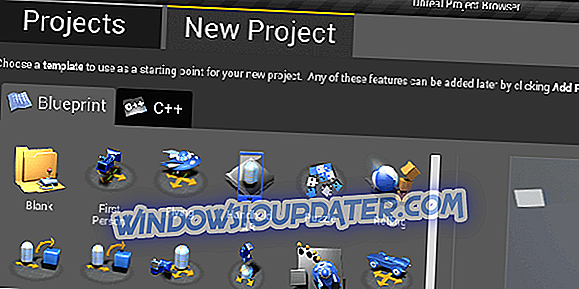Acceder y editar sus libros de trabajo en línea no debería ser un problema. Sin embargo, aparentemente lo es para algunos usuarios, ya que no pueden abrir libros desde Microsoft Excel o SharePoint.
Se reunieron con el error "Lo sentimos, no podemos abrir el libro de trabajo en el navegador" y no podemos continuar. Tenemos algunos consejos sobre cómo resolver esto.
El libro de trabajo no se abre en el navegador
- Probar con Edge o IE
- Activar Compartir
- Editar una copia en lugar del archivo original.
Solución 1 - Probar con Edge o IE
Empecemos por migrar a Edge o IE. Sí, sabemos que esos pueden no ser los navegadores de su elección, pero funcionan mejor con otras aplicaciones de Microsoft basadas en la web. Además, puede instalar ciertos complementos específicos de IE que pueden permitirle un acceso sin precedentes a su libro de trabajo, ya sea SharePoint o Excel.
Si, por otro lado, no puede acceder a un libro de trabajo en dicho entorno, continúe con los pasos a continuación.
Solución 2 - Activar Compartir
Por lo general, hay algunas partes del archivo que no se pueden compartir, pero aún así debería poder mostrar la parte principal del archivo en la aplicación basada en web. Sin embargo, lo que debe hacer es habilitar el uso compartido de dicho archivo antes de que podamos acceder a él en línea. Esta opción está desactivada de forma predeterminada, y debe habilitarla para que la hoja de Excel o el archivo de SharePoint estén disponibles en línea.
Esto es lo que necesitas hacer:
- Haga clic en la pestaña Revisar .
- Elija la herramienta Compartir libro de trabajo .
- Marque la casilla " Permitir cambios " y confirme los cambios.
Solución 3: edite una copia en lugar del archivo original
Finalmente, puede intentar editar la copia del archivo en lugar del archivo original. Eso permitió que algunos usuarios accedieran al archivo en línea, a pesar de que aún podría no funcionar como Chrome o Firefox, así que tenlo en cuenta. Puede optar por editar la copia, lo que podría liberarlo de algunos documentos no admitidos.
Una vez que aparezca el error, simplemente haga clic en Editar una copia y podrá fusionar todo localmente. Simplemente no olvide usar un nombre diferente o el archivo original será reemplazado al guardar lo contrario.
Dicho esto, podemos concluir este artículo. En caso de que tenga alguna pregunta o soluciones alternativas, no dude en informarnos en la sección de comentarios a continuación.